iPhone Safari 앱에서 자주 방문한 사이트를 삭제하는 방법
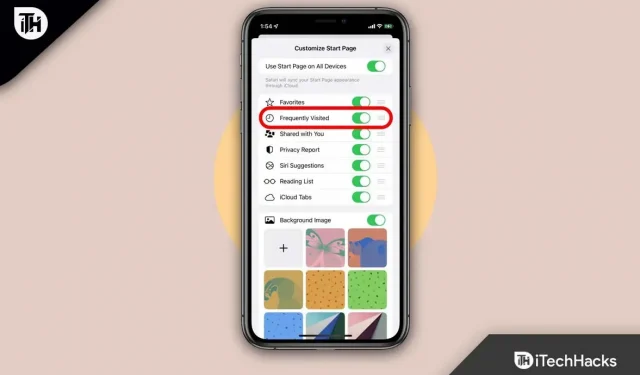
Safari는 iPhone에서 가장 많이 방문하는 사이트를 한 페이지에 표시합니다. 결과적으로 현재 열려고 하는 웹 사이트를 클릭할 수 있습니다. 집에서 하는 것이 편리할 수 있습니다.
이것은 동료들이 종종 같은 컴퓨터를 공유하는 직장에서는 너무 명백할 수 있습니다. iPhone 11/12/13/14에서 다양한 방법을 사용하여 가장 많이 방문한 웹사이트를 삭제할 수 있습니다. 하지만 iPhone 11용 Safari 앱에서 자주 방문하는 사이트를 삭제하는 방법을 모르신다면 이 가이드를 끝까지 읽으십시오.
콘텐츠:
iPhone 11용 Safari 앱에서 자주 방문하는 사이트를 삭제하는 단계
브라우징 습관을 비공개로 유지하려면 Safari에서 자주 방문 항목을 끄는 방법을 배우는 것이 좋습니다. Safari에서 자주 방문하는 사이트는 책갈피와 다르므로 iPhone에서 자주 방문하는 사이트를 삭제하면 이전에 저장된 모든 책갈피가 남아 있음을 알아야 합니다.
따라서 iPhone 11에서 안전한 브라우징을 위한 단계와 자주 방문하는 항목 숨기기와 같은 더 많은 iPhone 개인 정보 보호 팁이 있으므로 개인 정보 보호가 걱정되는 경우 다운로드하여 더 자세한 검토를 받으십시오.
- 홈 화면에서 Safari 앱 을 엽니다 .
- Safari 홈페이지에서 새 탭 아이콘을 누릅니다. 화면 하단 중앙에 더하기 기호(+)가 표시됩니다.
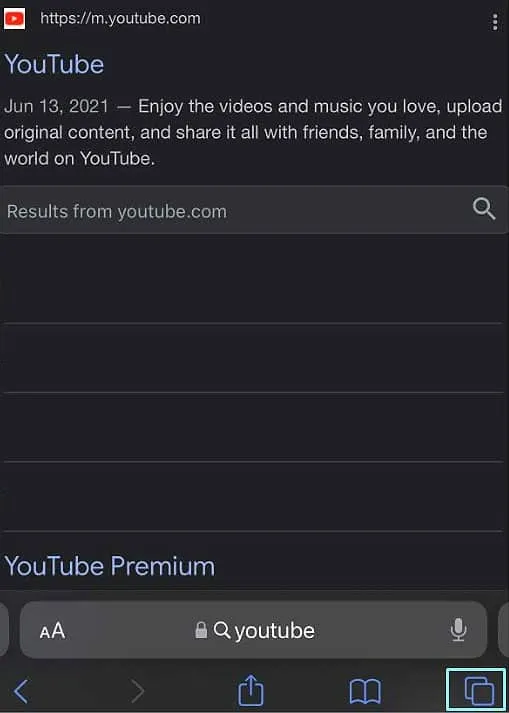
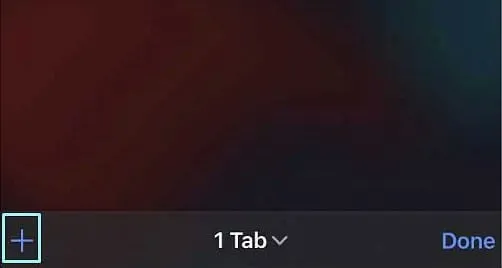
- Safari 홈 페이지에서 오른쪽 하단 모서리에 있는 이중 사각형 아이콘을 탭한 다음 + 아이콘이 보이지 않으면 탭합니다.
- 다음으로 즐겨찾기와 자주 방문하는 사이트가 표시됩니다.
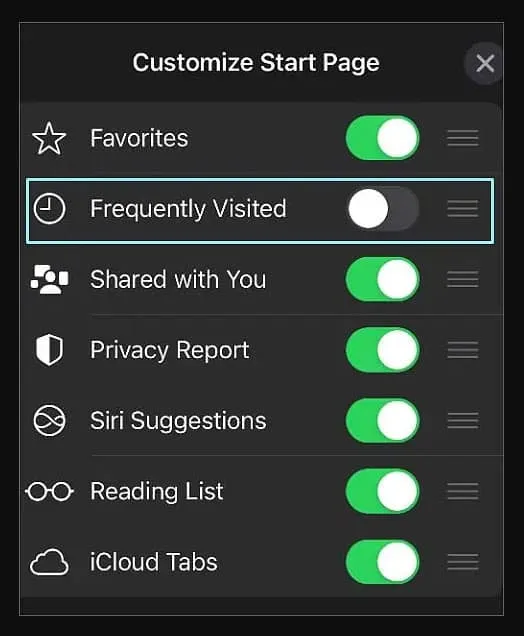
- 이제 아이콘이 확장될 때까지 아이콘을 길게 누르면 자주 방문한 사이트 목록에서 개별 사이트가 제거됩니다.
- 손가락이 확장되면 손가락을 들어 올릴 수 있습니다. 그런 다음 다른 빠른 메뉴 옵션과 함께 제거할 수 있는 옵션이 있습니다.
- 자주 방문하는 사이트 목록에서 사이트를 제거하려면 “제거”를 클릭하십시오.
- 이제 다른 모든 사이트를 제거하려면 동일한 단계를 반복하십시오.
자주 묻는 질문 – 자주 묻는 질문
Safari에서 검색 기록을 삭제한 후 자주 방문한 사이트를 복원할 수 있습니까?
검색 로그를 모두 삭제한 후에는 자주 방문한 웹사이트 목록을 복원할 수 없습니다. 방문 기록은 자주 방문하는 섹션에서 자주 방문하는 웹사이트를 추적하는 데 사용됩니다. 기록을 삭제하면 자주 방문한 사이트도 삭제됩니다.
iPhone에서 Chrome을 사용할 수 있습니까?
iPhone 사용자는 Chrome 브라우저를 사용할 수 있습니다. Chrome은 아직 App Store에서 제공되지 않으므로 Chrome 웹사이트에서 Chrome을 다운로드해야 합니다.
iPhone 홈 화면에 웹 사이트 바로 가기를 넣는 방법은 무엇입니까?
웹사이트 바로가기를 추가하여 iPhone의 홈 화면을 사용자화할 수 있습니다. 이렇게 하려면 Safari를 열고 홈 화면에 표시할 웹 사이트를 탐색합니다. 공유 버튼 을 클릭하여 홈 화면에 아이콘을 추가할 수 있습니다 .
결론
iPhone의 Safari에서 자주 방문 섹션을 끄면 해당 섹션이 완전히 제거됩니다. 글쎄, iPhone 11 앱용 Safari에서 자주 방문하는 사이트를 삭제하는 것은 항상 좋은 생각이었습니다. 따라서 기록을 삭제하려면 위에서 언급한 단계를 따르십시오. 이 가이드가 도움이 되었기를 바랍니다. 한편, 더 많은 정보가 필요하면 아래에 의견을 남기고 알려주십시오.



답글 남기기